Cuando quieras enviar un mensaje agradable a alguien, tal vez para un cumpleaños, gracias, o para que se recupere pronto, puedes usar una de esas aplicaciones de tarjetas electrónicas. Hay algunos grandes por ahí con tarjetas para cada ocasión. Pero, ¿sabías que la aplicación Mail en Mac también ofrece este tipo de mensajes?
NOTA: Esta característica ha sido eliminada de la aplicación Mail desde el lanzamiento de macOS Mojave en 2018.
Si desea enviar un correo electrónico similar a una tarjeta, consulte las opciones de Papelería en su lugar. La función de tu aplicación Mail en Mac es fácil de usar, te ofrece tarjetas geniales para elegir y te permite decir exactamente lo que quieres decir.
Acceso a la papelería
Tabla y sumario del artículo
Primero, abra su aplicación Mail y navegue hasta el buzón desde el que desea enviar el mensaje, si tiene más de uno.
1) Haga clic en el botón Componer para crear un nuevo correo electrónico.
2) Haga clic en el botón Papelería desde la parte superior derecha para abrir el Panel de papelería .
3) Seleccione el tipo de papelería que desea enviar. A continuación, aparecerá automáticamente en el cuerpo de su correo electrónico.
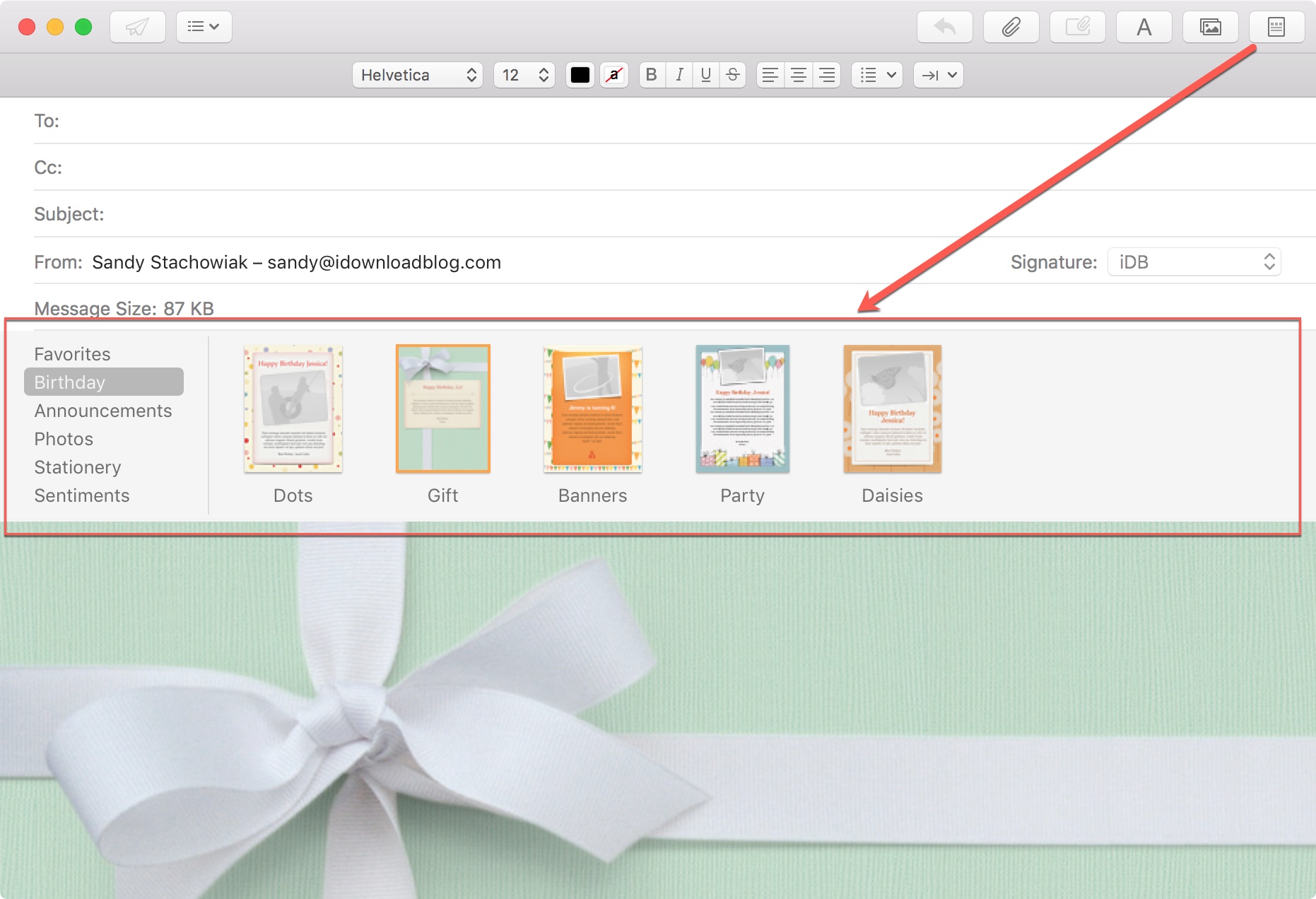
Opciones de papelería
Una vez que abra el panel Papelería, verá una variedad de opciones para la mayoría de las ocasiones.
- Cumpleaños : Envíe deseos de cumpleaños, un regalo o una invitación a una fiesta.
- Anuncios : Envíe invitaciones, un anuncio de bebé o un folleto con la nueva dirección.
- Fotos : Añada sus propias fotos para compartir sus recuerdos de vacaciones.
- Papelería : Envíe una carta con un tema atractivo.
- Sentimientos : Diga Gracias, Mejórate o Buen Trabajo.
Añade tu propio mensaje
Lo bueno de la función Papelería de la aplicación Mail es que puedes crear una después de haber ingresado tu mensaje en el cuerpo del correo electrónico. Por lo tanto, si has pasado tiempo escribiendo un correo electrónico y luego decides arreglarlo con Papelería, tu mensaje actual aparecerá en la tarjeta que elijas después de elegirlo.
Alternativamente, puede iniciar su mensaje seleccionando la opción Papelería y luego agregar su mensaje haciendo clic en el interior de la tarjeta en el lugar donde desea que aparezca el texto.
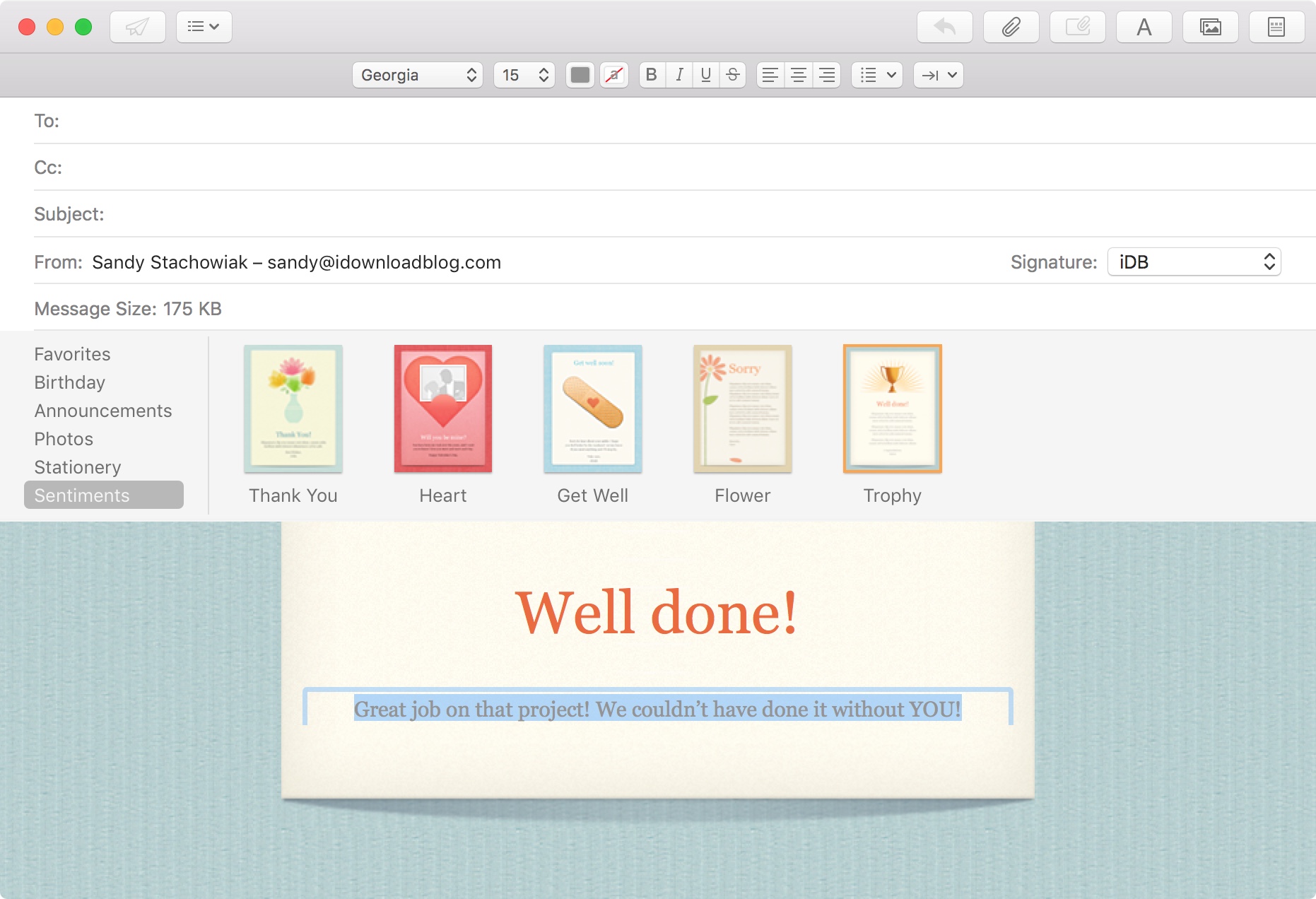
Puedes editar tu mensaje en la papelería que elijas, igual que con un correo electrónico normal. Ajuste el estilo o tamaño de fuente, cambie el color y alinéelo como desee. Seleccione el texto dentro de la Papelería y luego use su barra de herramientas de formato de fuente en la parte superior como lo haría con cualquier correo electrónico.
También puede hacer clic en el botón Papelería una vez más para cerrar el Panel de Papelería y así tener más espacio para trabajar.
Envíe su mensaje
Cuando termines de crear tu mensaje genial, sólo tienes que pulsar Enviar y tu destinatario recibirá una buena sorpresa en su bandeja de entrada!
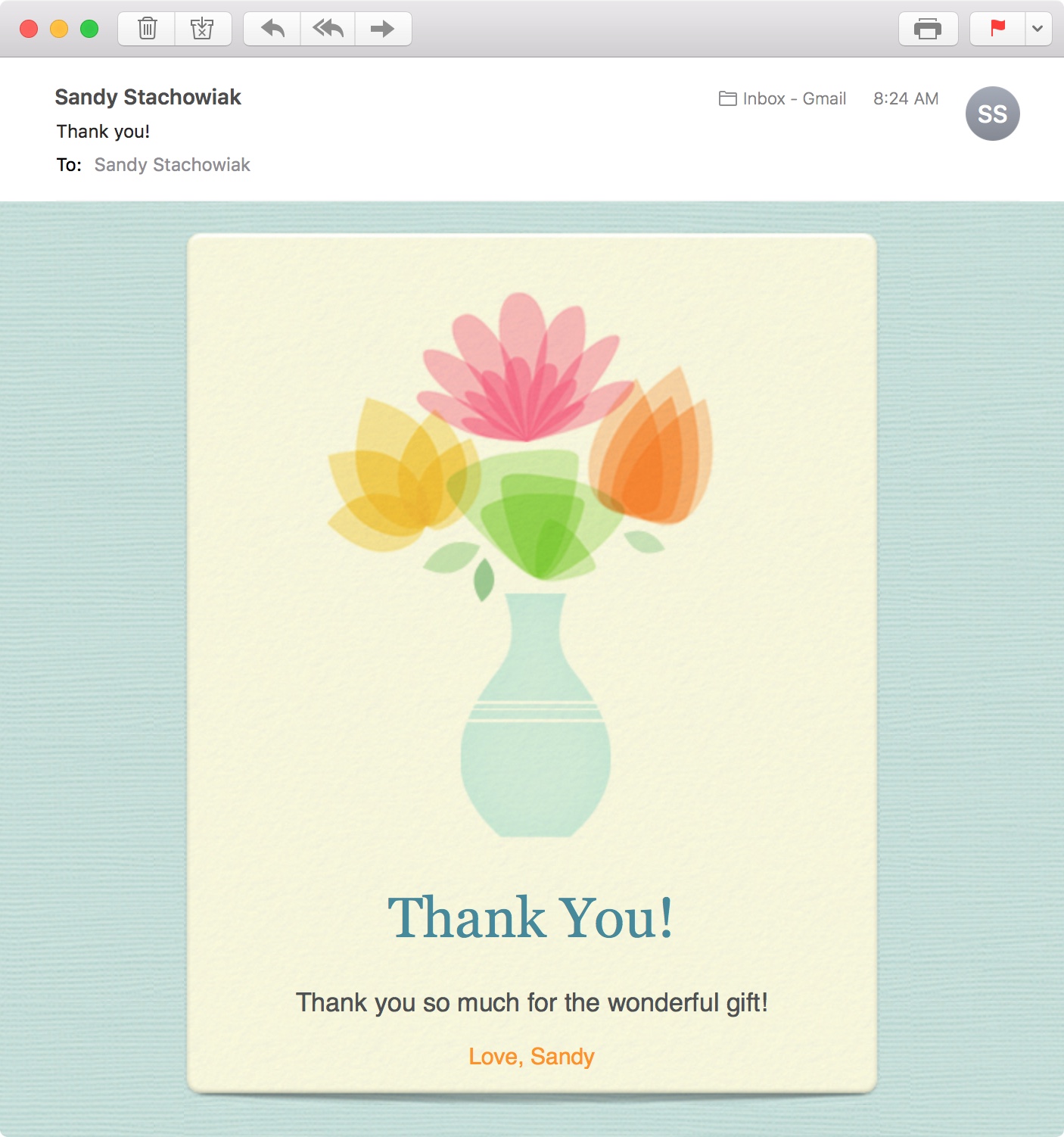
Envolviéndolo
Enviar un saludo sincero, divertido o informativo desde tu aplicación de Mac Mail es genial y conveniente. ¿Ha probado ya a utilizar las opciones de papelería?
Para más trucos de aplicación de correo, compruebe o ….
